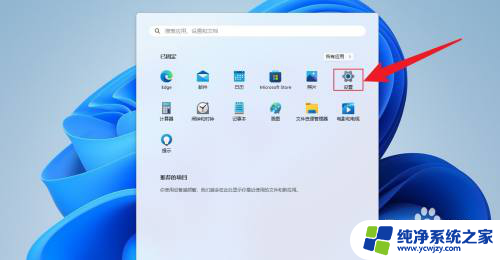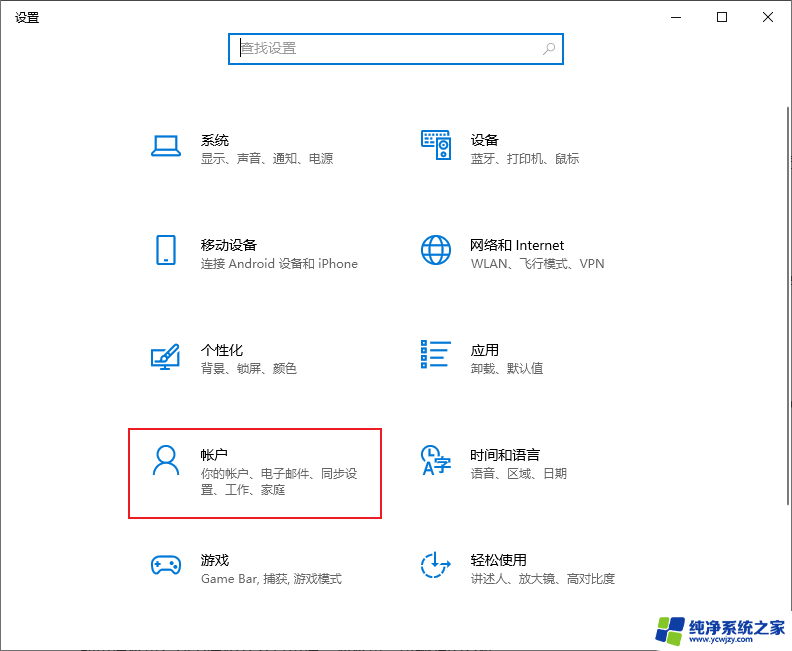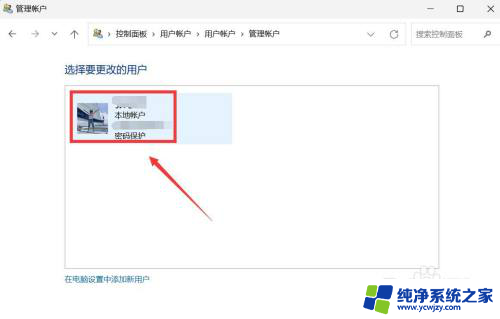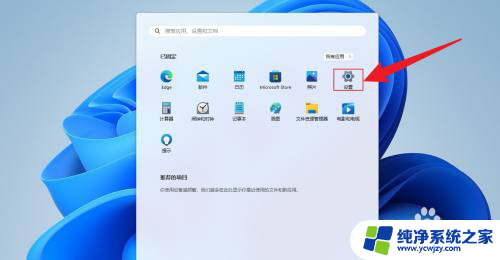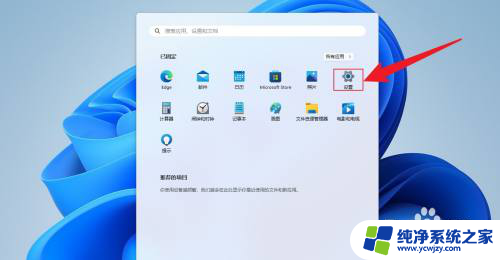怎么解除win11开机密码
更新时间:2024-04-16 11:47:12作者:xiaoliu
Win11系统作为微软最新发布的操作系统,带来了许多新的功能和体验,但开机密码却可能成为一些用户的困扰,如果你不想每次开机都输入密码,可以通过简单的设置来取消开机密码。在Win11系统中,取消开机密码可以让你更快速地进入系统,提高使用效率。接下来我们就来看看如何解除Win11的开机密码。
步骤如下:
1.在电脑中,点击打开设置。
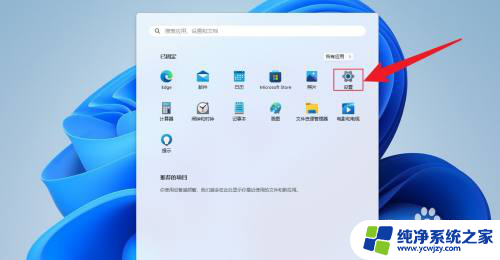
2.点击账户,点击登录选项。
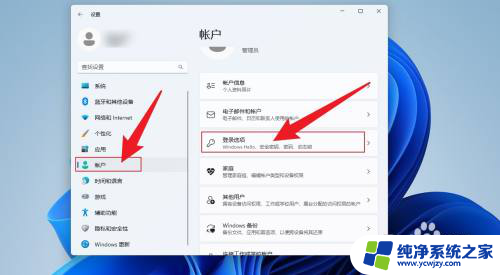
3.点击密码,点击更改。
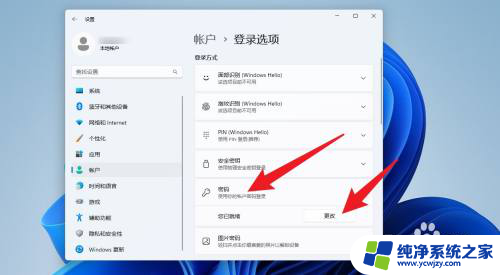
4.输入当前密码,点击下一页。
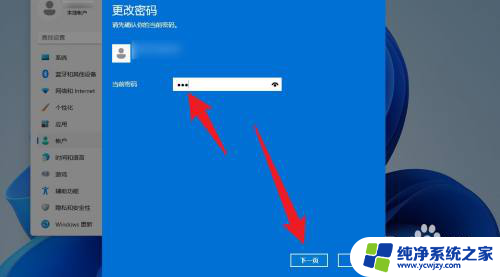
5.在打开的界面中,直接点击下一页。
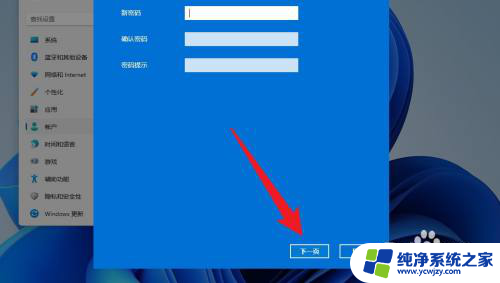
6.点击完成,就会取消开机密码。
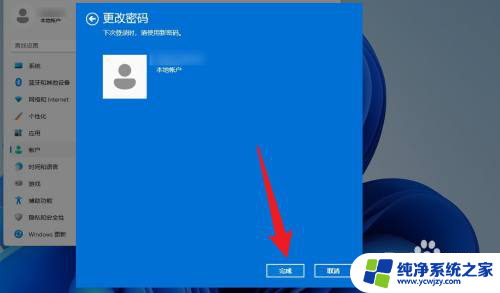
以上就是解除Win11开机密码的全部内容,如果遇到这种情况,你可以根据小编的操作来解决,非常简单快速,一步到位。